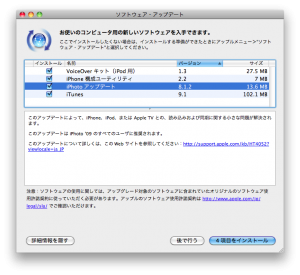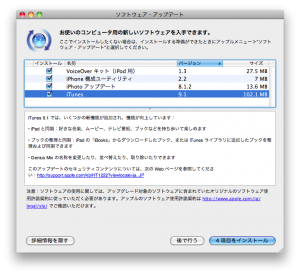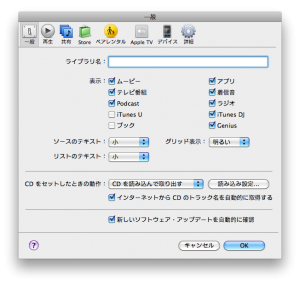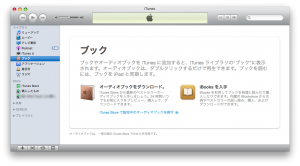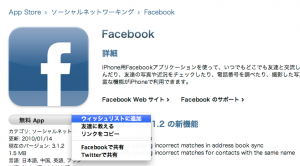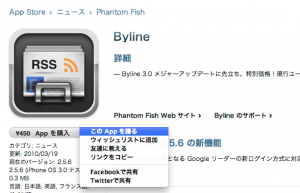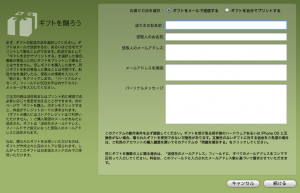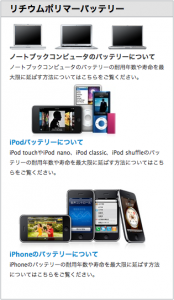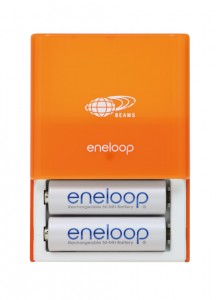さらにソフトウェア・アップデートの話。今度はiPhone構成ツールです。
さらにソフトウェア・アップデートの話。今度はiPhone構成ツールです。
iPhoneアプリ開発にも用いるユーティリティだったと思いますが、このユーティリティを使うと証明書をiPhoneへ組み込む作業も出来ますね。
先日、S/MIMEの為の証明書をiPhone 3GSへ転送しようと思ったのですが、良く考えてみるとiPhoneのMailアプリはS/MIME対応ではないので意味が無い。ということで、せっかくiPhone構成ユーティリティがバージョン2.2にバージョンアップしたので今度ためしてみようと思います。
適用はソフトウェア・アップデートから。再起動は不要です。
変更内容については特に記載がありませんでしたが、やはりiPad対応なのでしょうか….
iPhone 構成ユーティリティを使って、構成プロファイルを作成、保守、暗号化、インストールしたり、プロビジョニングプロファイルと認証済みアプリケーションを追跡およびインストールしたり、コンソールログなどのデバイス情報を取り込んだりする作業を簡単に行うことができます。
構成プロファイルは XML ファイルで、デバイスのセキュリティポリシー、VPN 構成情報、Wi-Fi 設定、APN 設定、Exchange アカウント設定、メール設定、iPhone と iPod touch をエンタープライズシステムで使用するための証明書が含まれています。iPhone 構成ユーティリティの使用方法については、「iPhone および iPod touch エンタープライズ配備ガイド」を参照してください(http://www.apple.com/jp/support/iphone/enterprise/ からダウンロードできます)。